En este tutorial te enseñaremos dos métodos para desbloquear Android en la tablet Motorola XOOM 2 MZ615 y así regresarla a su estado de fábrica.
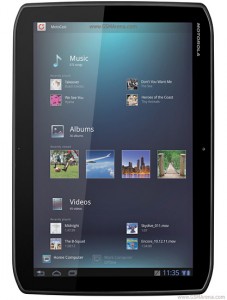
Estos dos métodos para resetear tu tablet y regresarla a su estado de fábrica tienen como requisito primero tener la batería cargada totalmente para evitar que nuestra Motorola XOOM 2 MZ615 se apague durante el procedimiento.
Escoge que método de desbloquear Android es ideal para tu situación: Si aún tienes acceso al menú de aplicaciones lo mejor es que apliques el primer método.
Si el sistema operativo Android está dañado o tienes un patrón de bloqueo que no recuerdas, utiliza el segundo método.
Desbloquear Android en la Motorola XOOM 2 MZ615 desde el menú de aplicaciones
Para desbloquear Android en tu tablet Motorola XOOM 2 MZ615 debes ingresar al menú de aplicaciones y seguir estos pasos:
- Ve a los ajustes generales de la tablet y luego selecciona Respaldo y restauración
- Ahora selecciona Restablecer datos de fábrica y luego Resetear dispositivo
- Lee todas las indicaciones y cuando estés listo selecciona Borrar todo
- Una vez que confirmes el proceso comenzará y en minutos tu Motorola XOOM 2 MZ615 se reiniciará
- Cuando veas la pantalla de bienvenida el proceso habrá terminado de forma adecuada
Desbloquear Android en el Motorola XOOM 2 MZ615 desde el modo de recuperación
Esta forma de desbloquear Android en tu Motorola XOOM 2 MZ615 se logra con los siguientes pasos:
- Apaga tu Motorola XOOM 2 MZ615 y espera unos segundos para continuar
- Prende la tablet y justo cuando aparezca el logo de Motorola presiona el botón de volumen menos
- Tu Motorola XOOM 2 MZ615 mostrará una pantalla con el título llamado “Android Recovery”, aquí presiona el botón de volumen más para entrar a este menú
- Cuando estés en otra pantalla presiona los dos botones de volumen para mostrar las opciones
- Usa los botones de volumen para llegar hasta “Wipe data/Factory reset”
- Ahora presiona el botón de apagado para entrar a esta opción
- Muévete nuevamente hasta “Yes – Delete all user data” y selecciona esta opción
- Cuando el proceso termine regresarás al menú inicial, aquí solamente debes presionar el botón de apagado una vez más para reiniciar tu Motorola XOOM 2 MZ615
- En minutos tu tablet Motorola XOOM 2 MZ615 mostrará la pantalla de bienvenida
Si tuviste problemas a la hora de desbloquear Android en tu tablet Motorola XOOM 2 MZ615 te recomendamos que nos contactes.
no he podido desbloquear una tablet touch+ startab 7702 por favor si alguien me puede ayudar muchas gracias es por patron